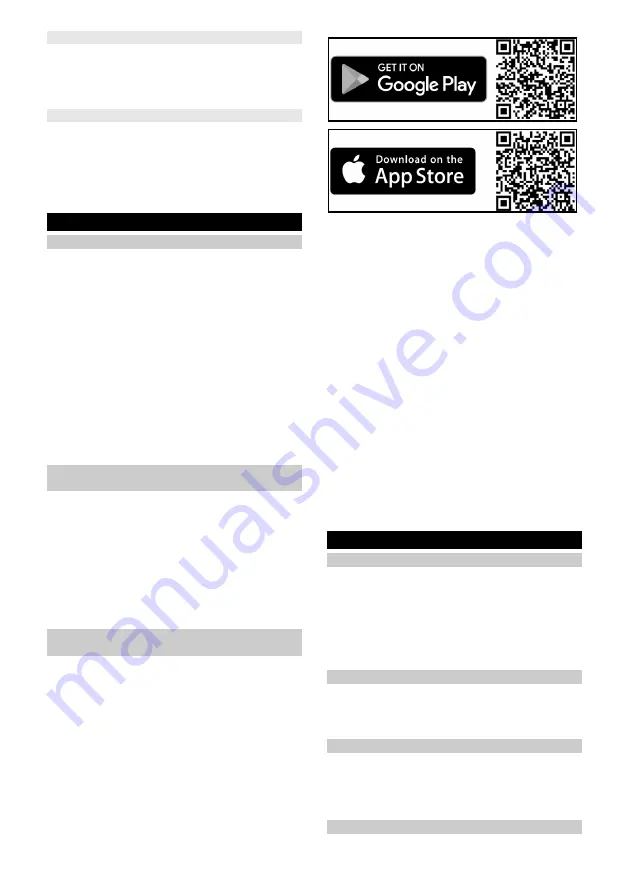
246
Lietuviškai
Klaid
ų
režimas
Jei valymo robotas darbo metu susiduria su klaida, ro-
dmuo mirksi raudonai, ir pasigirsta garsinis signalas.
Sprendim
ą
rasite skyriuje
Jei per 5 minutes nesiimama joki
ų
veiksm
ų
, valymo ro-
botas automatiškai persijungia
į
miego režim
ą
.
Režimas „Netrukdyti“
Pagal standartinius nustatymus yra nustatytas režimas
„Netrukdyti“. Režimu „Netrukdyti“ valymo robotas net
ę
-
sia nutraukto valymo, neatlieka suplanuot
ų
valymo dar-
b
ų
ir neskleidžia garsini
ų
į
sp
ė
jim
ų
.
Režim
ą
„Netrukdyti“ galima išjungti program
ė
l
ė
je. Pro-
gram
ė
l
ė
s atsisiuntimas aprašytas skyriuje
to sujungimas su WLAN ir program
.
Pirmojo eksploatavimo pradžia
Į
krovimo stotel
ė
s pastatymas
몇
Į
SP
Ė
JIMAS
Valymo robot
ą
RCV 5 galima
į
krauti tik
į
krovimo stote-
l
ė
s
į
krovimo
į
renginyje, kurio dalies numeris 9.773-
014.0.
●
Pasirinkite toki
ą
viet
ą
, kad valymo robotas gal
ė
t
ų
lengvai pasiekti
į
krovimo stotel
ę
.
●
Užtikrinkite, kad
į
kair
ę
ir
į
dešin
ę
nuo
į
krovimo sto-
tel
ė
s b
ū
t
ų
ne mažesnis kaip 0,5 m atstumas, o prieš
į
krovimo stotel
ę
- ne mažesnis kaip 1,5 m atstumas.
●
Vieta neturi b
ū
ti veikiama tiesiogini
ų
saul
ė
s spindu-
li
ų
.
1. Pastatykite
į
krovimo stotel
ę
.
Paveikslas B
2. Maitinimo laido kištuk
ą
į
kiškite
į
laido lizd
ą
, esant
į
į
krovimo stotel
ė
s šone.
Paveikslas C
3.
Į
kiškite tinklo kištuk
ą
.
Valymo roboto prijungimas prie
į
krovimo
stotel
ė
s
Paveikslas D
1. Pastatykite valymo robot
ą
ant grind
ų
priešais
į
krovi-
mo stotel
ę
.
2. Laikykite nuspaust
ą
į
jungimo / išjungimo jungikl
į
3 sekundes.
Valymo robotas
į
sijungia.
3. Kai tik užsidegs rodmuo, rankiniu b
ū
du pad
ė
kite va-
lymo robot
ą
ant
į
krovimo stotel
ė
s ir
į
sitikinkite, kad
į
krovimo kontaktai gerai lie
č
iasi.
Po pirmojo
į
diegimo
į
eksploatacij
ą
valymo robotas au-
tomatiškai važiuoja
į
į
krovimo stotel
ę
.
Valymo roboto sujungimas su WLAN ir
program
ė
le
Valymo robot
ą
galima valdyti tiesiogiai ant prietaiso
esan
č
iais mygtukais arba per program
ė
l
ę
, naudojant
WLAN palaikant
į
mobil
ų
j
į
į
rengin
į
. Kad gal
ė
tum
ė
te nau-
dotis visomis esamomis funkcijomis, rekomenduojama
valdyti valymo robot
ą
naudojant program
ė
l
ę
„Kärcher
Home Robots“.
Prieš atsisi
ų
sdami program
ė
l
ę
į
sitikinkite, kad:
●
Mobilusis
į
renginys yra prijungtas prie interneto.
●
Yra
į
jungtas maršrutizatoriaus 2,4 GHz WLAN.
●
Užtikrinama pakankama WLAN apr
ė
ptis.
Program
ė
l
ę
„Kärcher Home Robots“ atsisi
ų
skite iš
„Apple App Store“
®
arba iš „Google Play“™ parduotu-
vi
ų
.
●
„Google Play“™ ir „Android“ – tai™ „Google Inc.“
prek
ė
s ženklai arba registruotieji prek
ė
s ženklai.
●
„Apple“
®
ir Program
ų
parduotuv
ė
– tai
®
„Apple Inc.“
preki
ų
ženklai arba registruotieji preki
ų
ženklai.
„Kärcher Home Robots“ program
ė
l
ė
je, be kit
ų
, si
ū
lomos
šios pagrindin
ė
s funkcijos:
●
patalp
ų
ir keli
ų
aukšt
ų
žem
ė
lapiai,
●
tvarkaraš
č
i
ų
nustatymas,
●
„No-go“ zon
ų
ir virtuali
ų
sien
ų
nustatymas,
●
nurodymai d
ė
l klaid
ų
ar sutrikim
ų
ir valymo eigos,
●
valymo nuostat
ų
(siurbimo režim
ų
) nustatymas,
●
valymo zon
ų
nustatymas,
●
režimo „Netrukdyti“
į
jungimas / išjungimas,
●
DUK su išsamiais trik
č
i
ų
šalinimo b
ū
dais
●
KÄRCHER technin
ė
s prieži
ū
ros centr
ų
kontaktiniai
duomenys
Valymo robot
ą
susiekite su „Kärcher Home Robots“
program
ė
le ir WLAN
:
1. Program
ė
l
ę
„Kärcher Home Robots“ atsisi
ų
skite iš
„Apple App Store“ arba „Google Play“ parduotuv
ė
s.
2. Atidarykite „Kärcher Home Robots“ program
ė
l
ę
.
3. Susikurkite paskyr
ą
(jeigu dar nesate užsiregistra-
v
ę
s).
4. Prid
ė
kite norim
ą
valymo robot
ą
.
5. Vadovaukit
ė
s program
ė
l
ė
je pateiktomis nuoseklio-
mis instrukcijomis.
Eksploatavimo pradžia
Dulki
ų
talpyklos montavimas
Jei norite valyti sausuoju b
ū
du, nuimkite šluost
ę
ir
šluost
ė
s laikikl
į
, žr. skyri
ų
.
Paveikslas E
1. Atidarykite viršutin
į
dangtel
į
.
2. Spauskite dulki
ų
talpykl
ą
į
viet
ą
, kol ji garsiai užsifik-
suos.
3. Uždarykite viršutin
į
dangtel
į
.
Dulki
ų
talpyklos išmontavimas
Paveikslas F
1. Atidarykite viršutin
į
dangtel
į
.
2. Paspauskite fiksatori
ų
.
3. Išimkite dulki
ų
talpykl
ą
.
Vandens talpyklos sumontavimas
D
ė
l kokyb
ė
s kontrol
ė
s vandens talpykloje gali b
ū
ti nedi-
delis kiekis vandens. Tai normalu.
Paveikslas G
1. Vandens talpykl
ą
į
valymo robot
ą
stumkite horizon-
taliai, kol ji girdimai užsifiksuos.
Vandens talpyklos išmontavimas
1. Paspauskite bet kur
į
mygtuk
ą
.
Содержание RCV 5
Страница 2: ...A 2...
Страница 3: ...B C D E F G H I 3...
Страница 4: ...J K L M N O P Q 4...
Страница 5: ...R S T U V W 5...
Страница 111: ...111 RCV 5 9 773 014 0 0 C 0 C 35 C LiDAR LiDAR LiDAR 30 mA IEC 60364 1 K RCHER K RCHER RCV 5 RCV 5...
Страница 115: ...115 1 on off 15 2 3 on off WLAN 1 on off 1 2 on off 3 1 2 1 2 3 on off 1 2...
Страница 118: ...118 1 0 C 35 C 1 0 C 35 C 1 1 2 1 1 1 1 1 2 1 1 1 2 1 1...
Страница 130: ...130 8 RCV 5 9 773 014 0 0 C 0 C 35 C LiDAR LiDAR LiDAR 30 IEC 60364 1 K RCHER...
Страница 134: ...134 Reset 10 WLAN WLAN WLAN 1 15 2 3 WLAN 1 1 2 3 1 2...
Страница 135: ...135 1 2 3 1 2 3 M a b c 4 G 5 6 7 8 1 2 3 M a b c 4 G 5 1 2 3 4 O 5 G 6 1 2 3 N a b c d e 4 5 1 2 3 4 5...
Страница 137: ...137 6 R a b 7 6 12 1 S a b c d 2 T a b c 3 6 LiDAR 1 2 U 3 1 2 1 0 C 35 C 1 0 C 35 C 1 1 2 1 1 1 1 1 2...
Страница 138: ...138 1 1 1 2 1 1 0 C 35 C 1 0 C 35 C 1 LiDAR 1 2 3 1 2 1 1 1 1 2 1 1 1 WLAN WLAN 1 WLAN 2 WLAN 3 WLAN WLAN 5 WLAN 1 WLAN...
Страница 216: ...216 8 RCV 5 9 773 014 0 0 C 0 C 35 C LiDAR LiDAR LiDAR 30 mA IEC 60364 1 K RCHER K RCHER RCV 5 RCV 5...
Страница 220: ...220 Wi Fi Wi Fi 1 15 2 3 Wi Fi Medium Turbo Medium 1 1 2 3 1 2 1 2 3...
Страница 221: ...221 1 2 3 M a b c 4 G 5 6 7 8 1 2 3 M a b c 4 G 5 1 2 3 4 O 5 G 6 1 2 3 N a b c d e 4 5 1 2 3 4 5 LiDAR...
Страница 223: ...223 6 12 1 S a b c d 2 T a b c 3 6 LiDAR 1 2 U 3 1 2 1 0 C 35 C 1 0 C 35 C 1 1 2 1 1 1 1 1 2...
Страница 224: ...224 1 1 1 2 1 1 0 C 35 C 1 0 C 35 C 1 LiDAR 1 2 3 1 2 1 1 1 1 2 1 1 1...
Страница 253: ...253 IEC 60825 1 2014 1 8 RCV 5 9 773 014 0 0 C 0 C 35 C LiDAR LiDAR LiDAR 30 IEC 60364 1...
Страница 255: ...255 Autoboost 5 6 5 RCV 5 9 773 014 0 0 5 1 5 1 B 2 C 3 D 1 2 3 3 K rcher Home Robots Wi Fi 2 4 Wi Fi...
Страница 257: ...257 1 15 2 3 1 1 2 3 1 2...
Страница 258: ...258 1 2 3 1 2 3 M a b c 4 G 5 6 7 8 1 2 3 M a b c 4 G 5 1 2 3 4 O 5 G 6 1 2 3 N a b c d e 4 5 1 2 3 4 5 LiDAR...
Страница 260: ...260 6 12 1 S a b c d 2 T a b c 3 6 LiDAR 1 2 U 3 1 2 1 0 C 35 C 1 0 C 35 C 1 1 2 1 1 1 1 1 2 1 1 1 2...
Страница 261: ...261 1 1 0 C 35 C 1 0 C 35 C 1 LiDAR 1 2 3 1 2 1 1 1 1 2 1 1 1 Wi Fi 1 Wi Fi 2 Wi Fi 3 Wi Fi Wi Fi 5 Wi Fi 1 Wi Fi...
Страница 263: ...263 1 IEC 60825 1 2014 8 RCV 5 9 773 014 0 0 C 0 C 35 C LiDAR LiDAR LiDAR 30...
Страница 265: ...265 3D LiDAR LiDAR Autoboost 5 6 5 WLAN RCV 5 9 773 014 0 0 5 1 5 1 B 2 C 3 D 1 2 3 3 WLAN WLAN WLAN...
Страница 267: ...267 3 10 WLAN WLAN WLAN 1 15 2 3 WLAN Standard 1 1 2...
Страница 268: ...268 3 1 2 1 2 3 1 2 3 M a b c 4 G 5 6 7 8 1 2 3 M a b c 4 G 5 1 2 3 4 O 5 G 6 1 2 3 N a b c d e 4 5 1 2 3 4 5...
Страница 270: ...270 4 5 6 R a b 7 6 12 1 S a b c d 2 T a b c 3 6 LiDAR 1 2 U 3 1 2 1 0 C 35 C 1 0 C 35 C 1 1 2 1 1 1 1 1 2...
Страница 271: ...271 1 1 1 2 1 1 0 C 35 C 1 0 C 35 C 1 LiDAR 1 2 3 1 2 1 1 1 1 2 1 1 1...
Страница 274: ...274 1 1 0 35 1 0 35 1 LiDAR 1 2 3 1 2 1 1 1 1 2 1 1 1 Wi Fi Wi Fi 1 Wi Fi 2 Wi Fi 3 Wi Fi Wi Fi 5 Wi Fi 1 Wi Fi...
Страница 277: ...277 Wi Fi 1 1 2 3 1 2 1 2 3 1 2 3 M a b c 4 G 5 6 7 8 1 2 3 M a b c 4 G 5 1 2 3 4 O 5 G 6 1 2 3 N a b c d e 4 5...
Страница 282: ......
Страница 283: ......
















































